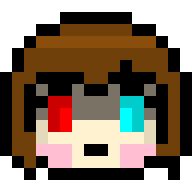使用 VRoid Studio 捏脸,导出 VRChat 模型
使用 VRoid Studio 捏脸,导出 VRChat 模型
踩坑
VRoid Studio (opens new window) 是 pixiv 家的一个免费捏脸工具。它的 CDN 超级超级慢,如果需要使用,更推荐在 steam (opens new window) 下载。
这个软件虽然没有官方中文,但是上手不难。 现在的版本已经有 CJK(中日韩)的官方本地化支持了!使用预设的模型和贴图就足够制作一个简单的人物模型了。
只要你把所有选项都点了个遍,大致就知道这个软件怎么用了。
导出模型反而是个大坑,在这篇博文我将会介绍如何导出绿模。如果按官方教程 (opens new window)来操作,100% 是红模,毫无优化。
# 准备 VCC 环境
VRChat Companion Creator (VCC) 是上传 VRChat 模型的重要工具,你可以通过社区汉化的文档 (opens new window)来找到安装教程。
要注意的是,VCC 只支持国际版 Unity 的特定版本编辑器,中国版 Unity 的版本号后面带 c1,VCC 是不认的。你可能需要 NoUnityCN (opens new window) 以及带宽、流量足够大的 TUN 代理。因为国际版编辑器没有收录在中国版的服务器中,直接下载编辑器会因为重定向造成 404 未找到。
# 导出模型
在 VRoid Editing 那里编辑好你的模型之后,点击右上角的上传按钮,点击 Export as VRM,然后调整参数。
最重要的是材质合并,在 Reduce Materials 那里,将 Materials 拉满 (12),将 Texture Atlas Resolution 调到最低 (2048x2048)。
右上角会显示导出详情,如果你想进一步优化,减少多边形数量,可以拉一下 Reduce Ploygons 里面的滑块。
需要注意的是,你需要保证最终 Polygons 的值小于 65535,推荐在 32000 左右最为合适。
都调整好之后,点击 Export 导出,选择 VRM 0.0,填写名字和作者,其它的不用填,直接导出。

# 创建项目
提示
建议全程开 TUN。
在第一步,安装好 VCC,以及使用 VCC 安装好 Unity Editor 之后,到 Settings -> Packages 点击 Add Repository,添加以下插件仓库
https://vpm.thry.dev/index.jsonhttps://esperecyan.github.io/VRMConverterForVRChat/registry.jsonhttps://xtlcdn.github.io/vpm/index.json
然后回到 Projects,点击 Create New Project 新建项目,项目模板选择 Unity 2022 Avatar Project 并新建项目。
新建完成后,会弹出选择安装插件 (Manage Packages) 的界面,依次安装以下插件
Thry's Avatar Performance Tools性能测试工具 (可选)VRM Converter for VRChatVRM 模型转换器Ava Utils模型优化工具
这三个插件都对应了之前添加的三个插件仓库,如果某一个无法访问,这里哪个就不会显示在可安装列表里。
装完之后点击 Open Project,在 Unity Editor 中打开项目。
打开后的第一件事,先把场景给保存了,按 Ctrl+S,将场景保存的项目的 Assets 目录里(可以随便起名)。
# 导入模型
提示
以下操作,如果你没找到选项,请自查是不是插件没装好。
可以参考 VRM Converter for VRChat 的文档 (opens new window),虽然它是用于 VRChat SDK 2.0 的教程,但也适用于 3.0。
在工具栏点击 VRM0 -> Import VRM 0.x...,选择你在第二步导出的 .vrm 模型文件,然后会弹窗让你保存 .prefab 文件。
在 Assets 文件夹里新建一个文件夹,随便起名,用英文数字就行(例如 MyAvatar),将你的 .prefab 文件保存进去。等待一会转换完成后,你的模型就成功导入到 Unity Editor 了。
选中你刚刚保存的 .prefab 文件,点击 VRM0 -> Duplicate and Convert for VRChat,然后在弹出的对话框,
- Swaying Objects 选择
Remove Swaying Objects
再点击 Duplicate and Convert 并保存到一个新的 .prefab 文件。
将刚刚保存的 prefab 拖动到场景(左上角)中,在工具栏点击 VRChat SDK -> Show Control Panel,然后拖到右边把这个窗口给固定好,登录你的 VRChat 账号。场景中在你的 prefab 被选中的情况下,切换到 Builder 选项卡点击 Add a VRCAvatarDescriptor。
然后你可以在 Review Any Alerts 看到模型当前存在的问题。

# 优化模型
通常来说,用这个方法导入的模型基本不会有性能问题,只要你上一步的 Swaying Objects 没有保留那些骨骼数据。
如果你的设备没有眼部追踪,可以在场景中选中你的 prefab,在检查器那里,VRC Avatar Descriptor 下面把 Eye Look 关掉,否则你的模型眼球位置可能会不正常。
# 上传
VRChat 要求你的账号的信誉等级至少达到蓝色 萌新(New User) 才能构建以及上传模型。可以搜索 VRChat 信誉等级 (opens new window) 之类的关键词寻找相关攻略。
简单来说,上游戏先换一个公共模型,在游戏里多到公共房社交 (互动、聊天、语音) 就能提高信誉等级。
在获得 萌新(New User) 信誉等级之后,VRChat 会发一封邮件给你

为方便参考,我大约在 PC 玩了两个小时,在 VR 玩了两个小时,只开过两三次麦克风,steam 统计总共 5.4 小时,就达到了萌新等级。
上传就没什么好说的了,在之前提到的 Review Any Alerts 上面有个 Prepare Your Content,在里面输入信息,然后再在最后面的 Build 进行构建就行了。上传模型需要开 TUN,或者可以安装 VRChat SDK Patcher (opens new window) 来使用系统代理。
如果你的模型多边形数量超过 7500、材质槽位超过 2,不推荐勾选 Android 和 iOS 平台。